Quand il s'agit de parler avec des collègues et de coordonner vos effectifs, rien ne vaut un outil collaboratif de nos jours. Un bon exemple est Microsoft Teams, un outil collaboratif complet qui possède toutes les fonctionnalités dont vous pourriez avoir besoin pour entrer en contact et gérer vos projets..
Cependant, un aspect essentiel de Microsoft Teams est le fait que vous devez vous y connecter à l'aide de vos informations d'identification, et cela ne se passe pas toujours très bien..
Par exemple, des utilisateurs ont signalé avoir reçu un code d'erreur caa7000a lors de la tentative de connexion:
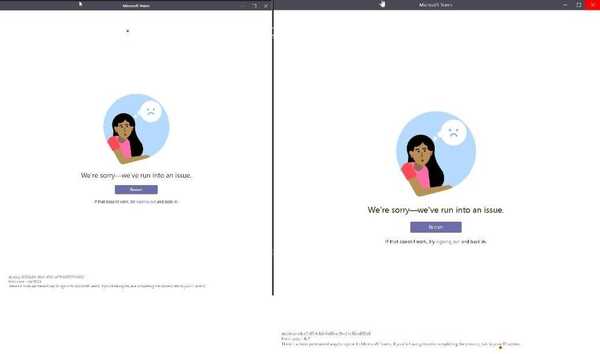
La raison exacte pour laquelle ce code d'erreur peut apparaître n'est pas encore connue. Cependant, il y a quelques choses que vous pouvez essayer pour le contourner.
Comment corriger le code d'erreur Microsoft Teams: caa7000a? 
1. Réinstallez Microsoft Teams
Une solution qui a aidé même l'affiche originale du problème était une réinstallation complète de Microsoft Teams:
A fait une désinstallation propre de Teams, y compris les données et les informations d'identification de l'application. a fait le tour 🙂
Si vous rencontrez des problèmes lors de la tentative de réinstallation complète et propre de Microsoft Teams, consultez cet article détaillé sur le sujet.
2. Recherchez les problèmes de connectivité
2.1 Problèmes liés au réseau
Parfois, Microsoft Teams peut Code d'erreur: caa7000a simplement parce que le réseau global a des problèmes. Si tel est le cas, procédez comme suit:
- Vérifier les problèmes de réseau
- Si vous rencontrez des problèmes, modifiez la connexion réseau
- De plus, vous pouvez passer à un réseau cellulaire
2.2. Problèmes liés au client
Il existe de nombreuses variables dont vous devez tenir compte si vous rencontrez le code d'erreur: caa7000a. Vérifiez le lsit ci-dessous pour certaines des causes les plus courantes:
- Si vous ne pouvez pas vous connecter à l'aide du client téléchargé, vous pouvez toujours simplement utiliser le client Web.
- Si le client Web ne fonctionne pas non plus, vérifiez l'application pour smartphone
- Essayez de mettre à jour Microsoft Teams
- Essayez de réparer votre suite Microsoft Office
- Cela réparera également les équipes Microsoft
- Assurez-vous que votre client n'est bloqué par aucun VPN
- Assurez-vous que vos paramètres de pare-feu et antivirus ne bloquent pas Microsoft Teams
En suivant l'une de ces étapes, vous ne devriez plus rencontrer le code d'erreur Microsoft Teams: caa7000a plus, ou tout autre problème similaire d'ailleurs.
Si vous connaissez un autre correctif pour ce problème que nous avons peut-être manqué, partagez-le dans la section commentaires ci-dessous afin que les autres utilisateurs puissent également l'essayer..
FAQ: en savoir plus sur Microsoft Teams
- Comment modifier mon nom d'utilisateur Microsoft Teams?
Pour changer votre nom d'affichage sur Microsoft Teams, allez sur la page de votre compte Microsoft et cliquez sur l'option Modifier le nom située sous votre nom. Entrez le nouveau nom et enregistrez les modifications.
- Pouvez-vous accéder à Microsoft Teams en ligne?
Pour vous connecter à Microsoft Teams sur votre navigateur Web, accédez à https://teams.microsoft.com et connectez-vous avec vos informations d'identification Office 365.
- Comment corriger les erreurs de Microsoft Team?
La déconnexion de Microsoft Teams, l'installation des dernières mises à jour ou la désactivation des applications d'arrière-plan peuvent vous aider à corriger les erreurs fréquentes de Teams. Pour obtenir des guides détaillés étape par étape sur la façon de corriger des erreurs Microsoft Teams spécifiques, accédez au centre de dépannage de WindowsReport.
Note de l'éditeur: cet article a été initialement publié en février 2020 et a depuis été mis à jour pour plus de fraîcheur et d'exactitude.
- Équipes Microsoft
- Codes d'erreur Microsoft Teams
- logiciel de productivité
 Friendoffriends
Friendoffriends



